วิธีคัดลอกไฟล์หรือเส้นทางโฟลเดอร์ใน Windows
เมื่อคุณเปลี่ยนภาพแทนตัวของคุณให้อัปโหลด aเอกสารหรือโพสต์ภาพบนเว็บไซต์โซเชียล โดยปกติแล้วคุณจะได้รับตัวเลือกเลือกไฟล์จากนั้นต้องไปที่ Windows Explorer เพื่อค้นหา นี่คือเคล็ดลับสุดยอดที่ช่วยให้คุณสามารถคัดลอกพา ธ ของไฟล์ไปยังคลิปบอร์ดและวางลงในไฟล์ได้โดยไม่ต้องยุ่งยาก
ตัวอย่างเช่นที่นี่ฉันต้องการโพสต์รูปภาพในชุมชน gP + ของเรา - ซึ่งคุณยินดีต้อนรับเข้าร่วมเป็นส่วนใหญ่!

และหลังจากคลิกไอคอน Add Photos แล้ว Windows Explorer จะเปิดขึ้นเพื่อให้ฉันไปที่รูปภาพ
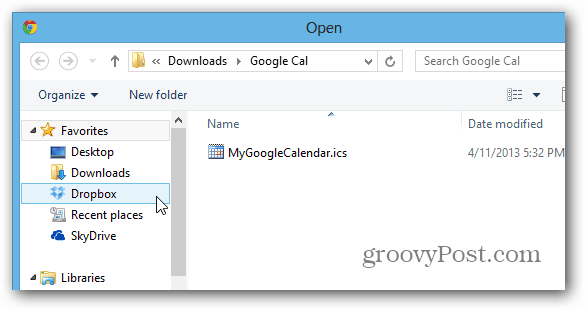
บางครั้งการคัดลอกพา ธ ที่แน่นอนของไฟล์ - ในกรณีนี้คือรูปภาพ - ง่ายกว่าไปยังคลิปบอร์ดและวางลงในฟิลด์ชื่อไฟล์ เมื่อต้องการทำเช่นนั้นกดปุ่มค้างไว้ เปลี่ยน คลิกปุ่มขวาแล้วคลิกไฟล์ที่คุณต้องการแล้วเลือกคัดลอกเป็นเส้นทาง
บันทึก: หากคุณไม่กดปุ่ม Shift ค้างไว้เมื่อคลิกขวาไฟล์คุณจะไม่เห็นตัวเลือกคัดลอกเป็นเส้นทาง
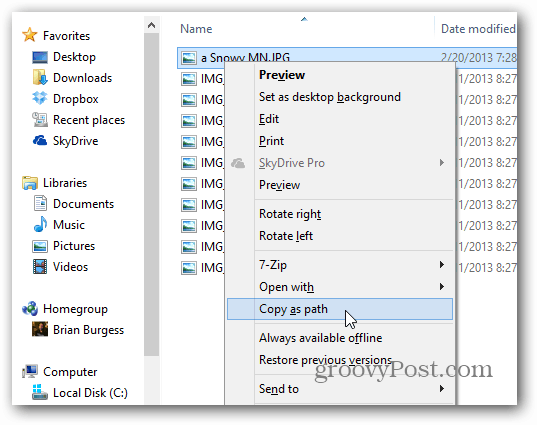
ตอนนี้ไปที่ที่คุณแบ่งปันไฟล์และใช้แป้นพิมพ์ลัด Ctrl + V เพื่อวางเส้นทางไฟล์ลงในฟิลด์ชื่อไฟล์และกด Enter หรือคลิกตกลง แน่นอนคุณต้องคลิกขวาในฟิลด์เพื่อวางเส้นทางด้วย
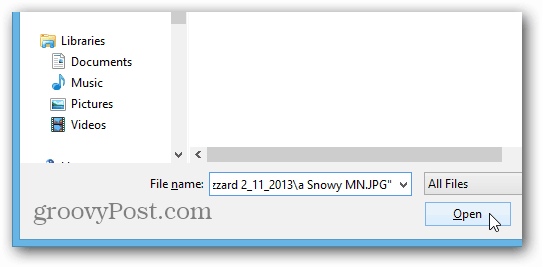
ตอนนี้ฉันสามารถแชร์รูปภาพในชุมชน gP + ! ง่าย
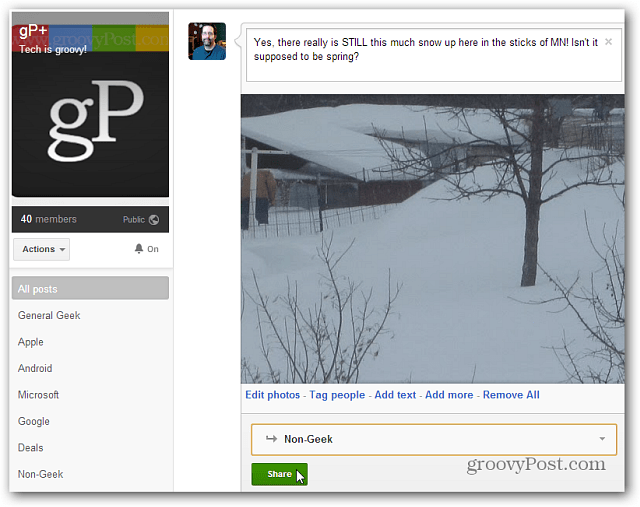
คุณยังสามารถใช้ตัวเลือกคัดลอกเป็นเส้นทางบนโฟลเดอร์
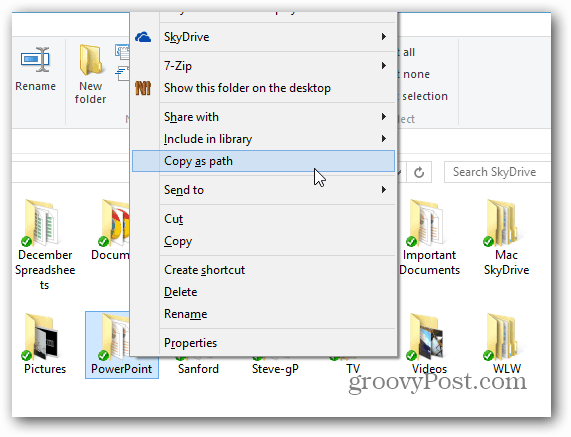
เคล็ดลับนี้ใช้งานได้ใน Windows 8 / RT, Windows 7 และ Vista หากคุณต้องการเพิ่มฟังก์ชั่นนี้ให้กับ XP แสดงว่ามีแฮ็กรีจิสตรีที่คุณสามารถใช้ได้หรือเพียงแค่ใช้เครื่องมือฟรีนี้ที่เรียกว่า Path Copy Copy
เคล็ดลับนี้มีประโยชน์หลายวิธีขณะนำทางไปรอบ ๆ Windows และแบ่งปันไฟล์ โดยเฉพาะอย่างยิ่งหากคุณอยู่ในโฟลเดอร์ไฟล์ที่คุณต้องการแชร์แล้ว ลองใช้และเมื่อเวลาผ่านไปคุณจะรู้ว่าประหยัดเวลาได้ดีเพียงใด!










ทิ้งข้อความไว้